Virus Losers entfernen (Entfernungsanleitung) - aktualisiert Mrz 2021
Anleitung für die Entfernung des Losers-Virus
Was ist Losers-Erpressersoftware?
Losers-Erpressersoftware zurzeit im Umlauf
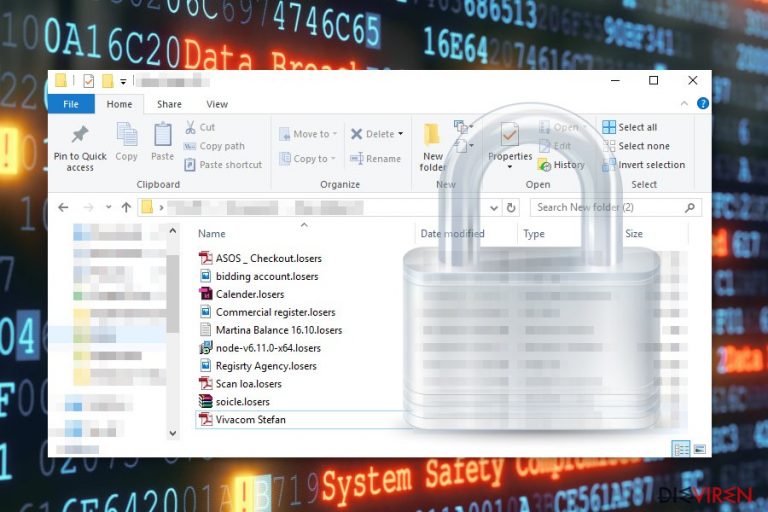
Die Erpressersoftware Losers ist eine neu entdeckte datenverschlüsselnde Schadsoftware, die moderne Verschlüsselungsverfahren nutzt, um Dateien diverser Typen auf dem betroffenen Computer zu sperren. Hierdurch werden Betroffene an dem Öffnen und der Nutzung der Dateien gehindert. Die verschlüsselten Dateien werden außerdem mit der Endung .losers markiert.
Der Losers-Virus scheint neuen Forschungen zufolge ein Mitglied der Cry36-Familie zu sein und wird via dem kostenlosen DVD-Brennprogramm Burn4Free verbreitet. Anderweitige Verbreitungswege sind allerdings nicht ausgeschlossen.
Abgesehen von der Verschlüsselung der Daten kann Losers auch mehrere Systemänderungen veranlassen, Registrierungseinträge modifizieren, neue Dateien erstellen und schädliche Inhalte herunterladen. Die Schadsoftware kann zudem viel RAM und CPU in Anspruch nehmen. Die Folgen hiervon sind ein langsamer Computer, nicht funktionstüchtige Programme und das automatische Öffnen von verdächtigen Webseiten im Browser.
Wie viele andere erpresserischen Infizierungen, hinterlässt auch die Schadsoftware Losers Wiederherstellungsanweisungen und fordert die Bezahlung eines Lösegelds. Der Virus lädt hierfür gegenwärtig die Datei HOWTODECRYPTFILES.txt herunter. Die Höhe des Lösegelds ist nicht bekannt. Sicherheitsexperten von Bedynet raten jedoch davon ab die Anweisungen der Hacker zu befolgen.
Das Bezahlen des Lösegelds kann in Geldverlust enden. Cyberkriminelle sind nicht zuverlässig und es muss nicht gesagt sein, dass sie ein funktionierendes Entschlüsselungsprogramm besitzen; und selbst dann gibt es keine Garantie, dass sie ihr Versprechen halten und es gegen Bitcoins aushändigen. Wir empfehlen daher Losers zu entfernen und auf keinen Fall die Forderungen von dubiosen Kriminellen zu akzeptieren.
Die Entfernung der Schadsoftware sorgt leider nicht für die Wiederherstellung der Dateien. Sobald man Losers aber mit FortectIntego oder einer anderen Sicherheitssoftware entfernt, kann man die Dateien mithilfe von Back-ups wiederherstellen oder alternative Wiederherstellungsmethoden ausprobieren.
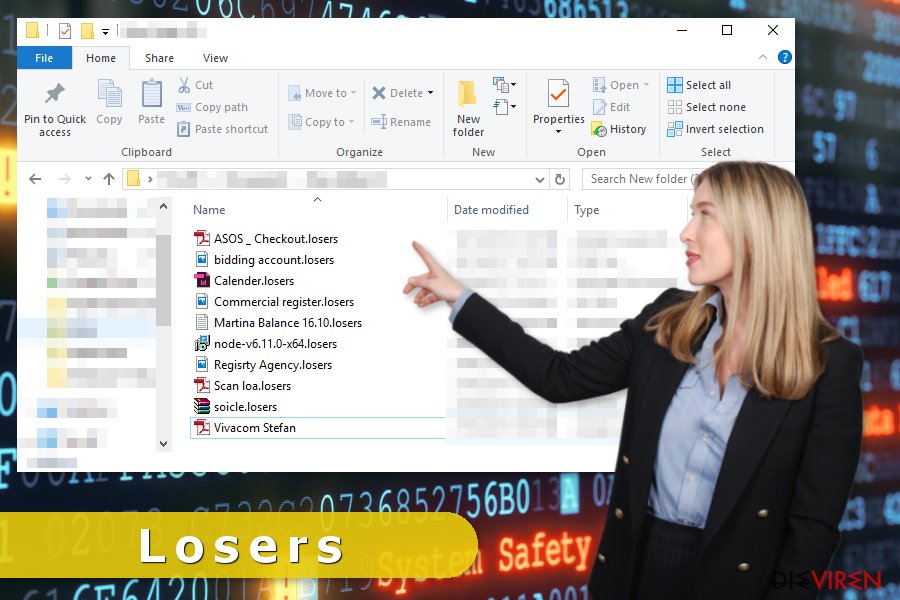
Lernen Sie, wie man den Computer vor Schadsoftware schützt
Betroffene berichten, dass das merkwürdige Verhalten nach der Installation des Programms Burn4Free auftrat. Das Programm bringt allerlei Crapware mit sich, darunter auch Losers. Nutzern wird daher geraten bei Freeware-Downloads besonders vorsichtig zu sein. Nutzen Sie nur zuverlässige Downloadquellen und überwachen Sie den Installationsprozess, damit Sie die Installation von „optionalen Downloads“ verweigern können.
Hacker verlassen sich allerdings nur selten auf nur eine Verbreitungsmethode. Sie sollten sich daher auch darüber bewusst sein, dass Schadsoftware ins System gelangen kann, wenn Sie
- schädliche E-Mail-Anhänge öffnen.
- illegale Software, Filme, Musik und andere Inhalte herunterladen.
- auf vireninfizierte Anzeigen klicken.
- Software oder das Betriebssystem veralten lassen.
- Updates und Programme von Pop-ups im Web herunterladen.
Man muss im Allgemeinen auf jeden Schritt und Klick achten, wenn man eine Infizierung mit erpresserischen Viren vermeiden möchte. Vergessen Sie zudem nicht, dass Kriminelle besonders gut in sozialer Manipulation sind. Schädliche E-Mail-Anhänge können wie echte Dokumente von bekannten Firmen aussehen. Hacker können außerdem den Namen von zuverlässigen Entwicklern oder Apps missbrauchen und Schadsoftware über Torrents, P2P-Netzwerke und ähnliche File-Sharing-Seiten verbreiten.
Um die Sicherheit des Computers zu stärken, sollte man also in eine bewährte Antivirensoftware investieren. Des Weiteren ist es wichtig, dass man die Software regelmäßig aktualisiert, um das Risiko auf einen Angriff zu mindern. Sicherheitssoftware ist jedoch nicht allmächtig und Schadsoftware kann trotzdem das Gerät infiltrieren, wenn man nicht vorsichtig ist. Es ist aus diesem Grund immer besser Back-ups von seinen Dateien zu haben.
Losers-Schadsoftware richtig entfernen
Erpresserische Cyberbedrohungen sind die gefährlichsten Bedrohungen, die man im Internet antrifft. Bei der Entfernung von Losers ist daher professionelle Hilfe nötig. Glücklicherweise müssen Sie nicht zum nächsten IT-Shop gehen, sondern einfach nur FortectIntego, Malwarebytes oder einen anderen Schadsoftware-Entferner installieren und damit den Virus beseitigen.
Vermutlich wird der Virus die Sicherheitsanwendungen blockieren, aber Sie können ihn deaktivieren, indem Sie den Computer in den abgesicherten Modus starten oder von der Systemwiederherstellung Gebrauch machen. Die folgenden Anleitungen zeigen, wie Sie den Losers-Virus problemlos beseitigen können. Befolgen Sie die Anweisungen jedoch mit Sorgfalt.
Anleitung für die manuelle Entfernung des Losers-Virus
Ransomware: Entfernung der Ransomware über den abgesicherten Modus
Wenn Sie die automatische Entfernung einer Sicherheitssoftware nicht starten können, sollten Sie den Computer in den abgesicherten Modus mit Netzwerktreibern hochfahren.
Wichtig! →Die Anleitung zur manuellen Entfernung von Ransomware ist für Computerlaien möglicherweise zu kompliziert. Für die korrekte Ausführung sind fortgeschrittene IT-Kenntnisse erforderlich, da durch das Löschen oder Beschädigen von wichtigen Systemdateien, Windows nicht mehr korrekt arbeitet. Darüber hinaus kann die manuelle Entfernung Stunden in Anspruch nehmen, bis sie abgeschlossen ist. Wir raten daher dringend zur oben beschriebenen automatischen Methode.
Schritt 1. Greifen Sie auf den abgesicherten Modus mit Netzwerktreibern zu
Die manuelle Entfernung von Malware sollte am besten über den abgesicherten Modus erfolgen.
Windows 7 / Vista / XP
- Klicken Sie auf Start > Herunterfahren > Neu starten > OK.
- Wenn der Computer aktiv wird, drücken Sie mehrmals die Taste F8, bis Sie das Fenster Erweiterte Startoptionen sehen. (Wenn das nicht funktioniert, versuchen Sie F2, F12, Entf, etc., abhängig vom Modell des Motherboards.)
- Wählen Sie aus der Liste Abgesicherter Modus mit Netzwerktreibern aus.

Windows 10 / Windows 8
- Klicken Sie mit der rechten Maustaste auf Start und wählen Sie Einstellungen.

- Scrollen Sie nach unten und wählen Sie Update und Sicherheit.

- Wählen Sie im linken Bereich des Fensters Wiederherstellung.
- Scrollen Sie nun nach unten zum Abschnitt Erweiterter Start.
- Klicken Sie auf Jetzt neu starten.

- Wählen Sie Problembehandlung.

- Gehen Sie zu Erweiterte Optionen.

- Wählen Sie Starteinstellungen.

- Klicken Sie auf Neu starten.
- Drücken Sie nun auf 5 oder klicken Sie auf 5) Abgesicherten Modus mit Netzwerktreibern aktivieren.

Schritt 2. Beenden Sie verdächtige Prozesse
Der Task-Manager ist ein nützliches Tool, das alle im Hintergrund laufenden Prozesse anzeigt. Gehört einer der Prozesse zu einer Malware, müssen Sie ihn beenden:
- Drücken Sie auf Ihrer Tastatur auf Strg + Umschalt + Esc, um den Task-Manager zu öffnen.
- Klicken Sie auf Mehr Details.

- Scrollen Sie nach unten zum Abschnitt Hintergrundprozesse und suchen Sie nach verdächtige Einträge.
- Klicken Sie den verdächtigen Prozess mit der rechten Maustaste an und wählen Sie Dateipfad öffnen.

- Gehen Sie zurück zu dem Prozess, klicken Sie ihn mit der rechten Maustaste an und wählen Sie Task beenden.

- Löschen Sie den Inhalt des bösartigen Ordners.
Schritt 3. Prüfen Sie den Programmstart
- Drücken Sie auf Ihrer Tastatur auf Strg + Umschalt + Esc, um den Task-Manager zu öffnen.
- Gehen Sie zum Reiter Autostart.
- Klicken Sie mit der rechten Maustaste auf das verdächtige Programm und wählen Sie Deaktivieren.

Schritt 4. Löschen Sie die Dateien des Virus
Zu Malware gehörende Dateien können sich an beliebige Stellen auf dem Computer verstecken. Hier einige Anweisungen, die bei der Suche helfen können:
- Geben Sie Datenträgerbereinigung in der Windows-Suche ein und drücken Sie auf die Eingabetaste.

- Wählen Sie das zu bereinigende Laufwerk aus (C: ist normalerweise das Hauptlaufwerk und auch wahrscheinlich das Laufwerk, in dem sich bösartige Dateien befinden).
- Blättern Sie durch die Liste der zu löschenden Dateien und wählen Sie die folgenden aus:
Temporäre Internetdateien
Downloads
Papierkorb
Temporäre Dateien - Wählen Sie Systemdateien bereinigen.

- Des Weiteren empfiehlt es sich nach bösartigen Dateien in den folgenden Ordnern zu suchen (geben Sie jeden Eintrag in die Windows-Suche ein und drücken Sie die Eingabetaste):
%AppData%
%LocalAppData%
%ProgramData%
%WinDir%
Wenn Sie fertig sind, starten Sie den PC in den normalen Modus.
Entfernen Sie Losers mit System Restore
Die Systemwiederherstellung kann ebenfalls dabei helfen den Virus zu deaktivieren und die automatische Entfernung durchzuführen:
-
Schritt 1: Starten Sie den Computer in den Modus Safe Mode with Command Prompt
Windows 7 / Vista / XP- Klicken Sie auf Start → Shutdown → Restart → OK.
- Sobald der Computer aktiv wird, sollten Sie anfangen mehrmals F8 zu drücken bis Sie das Fenster Advanced Boot Options sehen.
-
Wählen Sie Command Prompt von der Liste

Windows 10 / Windows 8- Drücken Sie im Windows-Anmeldebildschirm auf den Button Power. Halten Sie nun auf Ihrer Tastatur Shift gedrückt und klicken Sie auf Restart..
- Wählen Sie nun Troubleshoot → Advanced options → Startup Settings und drücken Sie zuletzt auf Restart.
-
Wählen Sie, sobald der Computer aktiv wird, im Fenster Startup Settings Enable Safe Mode with Command Prompt.

-
Schritt 2: Stellen Sie Ihre Systemdateien und -einstellungen wieder her.
-
Sobald das Fenster Command Prompt auftaucht, geben Sie cd restore ein und klicken Sie auf Enter.

-
Geben Sie nun rstrui.exe ein und drücken Sie erneut auf Enter..

-
Wenn ein neues Fenster auftaucht, klicken Sie auf Next und wählen Sie einen Wiederherstellungspunkt, der vor der Infiltrierung von Losers liegt. Klicken Sie anschließend auf Next.


-
Klicken Sie nun auf Yes, um die Systemwiederherstellung zu starten.

-
Sobald das Fenster Command Prompt auftaucht, geben Sie cd restore ein und klicken Sie auf Enter.
Bonus: Wiederherstellung der Daten
Die oben aufgeführte Anleitung soll dabei helfen Losers vom Computer zu entfernen. Für die Wiederherstellung der verschlüsselten Dateien empfehlen wir eine ausführliche Anleitung von den Sicherheitsexperten von dieviren.de zu nutzen.Es gibt noch kein offizielles Entschlüsselungsprogramm. Folglich ist es nicht möglich die Dateien ohne das Bezahlen des Lösegelds wiederherzustellen. Trotzdem sollte dies keine Option sein. Sie können nach der Virenentfernung lieber folgende alternative Wiederherstellungsmethoden ausprobieren:
Wenn Ihre Dateien von Losers verschlüsselt worden sind, haben Sie für die Wiederherstellung mehrere Möglichkeiten:
Data Recovery Pro kann möglicherweise dabei helfen einige der .losers-Dateien zu retten
Data Recovery Pro ist eine professionelle Software, die bei der Wiederherstellung von verschlüsselten Dateien hilfreich sein kann. Ursprünglich diente sie dazu nach einem Systemabsturz korrupte Dateien zu reparieren.
- Data Recovery Pro herunterladen;
- Führen Sie die Schritte der Data Recovery aus und installieren Sie das Programm auf dem Computer;
- Starten Sie es und scannen Sie den Computer nach Dateien, die von Losers verschlüsselt worden sind;
- Stellen Sie sie wieder her.
Windows-Vorgängerversionen, um einzelne Dateien wiederherzustellen
Wenn die Systemwiederherstellung vor dem Angriff aktiviert wurde, kann man mit folgenden Schritten die wichtigsten Dateien zurückholen:
- Suchen Sie nach einer verschlüsselten Datei, die Sie wiederherstellen möchten und führen Sie einen Rechtsklick darauf aus;
- Selektieren Sie “Properties” und gehen Sie zum Reiter “Previous versions”;
- Kontrollieren Sie hier unter “Folder versions” alle verfügbaren Kopien. Wählen Sie die Version aus, die Sie wiederherstellen möchten und klicken Sie auf “Restore”.
ShadowExplorer hilft, wenn Losers nicht die Schattenkopien gelöscht hat
Um Dateien mit ShadowExplorer wiederherstellen zu können, muss man sich vergewissern, dass die Schattenkopien der betroffenen Dateien noch vorhanden sind.
- Laden Sie Shadow Explorer (http://shadowexplorer.com/) herunter;
- Folgen Sie den Anweisungen des Einrichtungsassistenten von Shadow Explorer und installieren Sie die Anwendung auf dem Computer;
- Starten Sie das Programm und wählen Sie mithilfe des Auswahlmenüs oben links in der Ecke ihre Festplatte mit den verschlüsselten Daten aus. Kontrollieren Sie die vorhandenen Ordner;
- Führen Sie auf den wiederherzustellenden Ordner einen Rechtsklick aus und wählen Sie “Export”. Sie können ebenfalls auswählen, wo der Ordner wiederhergestellt werden soll.
Zurzeit ist noch kein Losers-Decodierer verfügbar.
Als Letztes sollten Sie sich natürlich immer über den Schutz vor Crypto-Ransomware Gedanken machen. Um den Computer vor Losers und anderer Ransomware zu schützen, sollten Sie eine bewährte Anti-Spyware, wie beispielsweise FortectIntego, SpyHunter 5Combo Cleaner oder Malwarebytes, nutzen.
Für Sie empfohlen
Wählen Sie den richtigen Webbrowser und sorgen Sie für mehr Sicherheit mit einem VPN
Online-Spionage hat in den letzten Jahren an Dynamik gewonnen und Internetnutzer interessieren sich immer mehr dafür, wie sie ihre Privatsphäre schützen können. Eines der grundlegenden Methoden, um für eine extra Schutzschicht zu sorgen, ist: Die Wahl eines privaten und sicheren Webbrowsers.
Es ist jedoch möglich, noch eine zusätzliche Schutzebene hinzuzufügen und ein völlig anonymes Surfen im Internet zu schaffen, und zwar mithilfe dem VPN Private Internet Access. Die Software leitet den Datenverkehr über verschiedene Server um, so dass Ihre IP-Adresse und geografischer Standort getarnt bleiben. Die Kombination aus einem sicheren Webbrowser und einem VPN für den privaten Internetzugang ermöglicht es im Internet zu surfen, ohne das Gefühl zu haben, von Kriminellen ausspioniert oder ins Visier genommen zu werden.
Sichern Sie Ihre Dateien für den Fall eines Malware-Angriffs
Softwareprobleme aufgrund Malware oder direkter Datenverlust dank Verschlüsselung können zu Geräteproblemen oder zu dauerhaften Schäden führen. Wenn man allerdings aktuelle Backups besitzt, kann man sich nach solch einem Vorfall leicht retten und zurück an die Arbeit gehen.
Es ist daher wichtig, nach Änderungen am Gerät auch die Backups zu aktualisieren, sodass man zu dem Punkt zurückkehren kann, an dem man zuvor gearbeitet hat, bevor eine Malware etwas verändert hat oder sonstige Probleme mit dem Gerät auftraten und Daten- oder Leistungsverluste verursachten.
Wenn Sie von jedem wichtigen Dokument oder Projekt die vorherige Version besitzen, können Sie Frustration und Pannen vermeiden. Besonders nützlich sind sie, wenn Malware wie aus dem Nichts auftaucht. Verwenden Sie Data Recovery Pro für die Systemwiederherstellung.







